<p>首先安装 .NET SDK 和 VSCode 的 F# 扩展,再通过 dotnet tool 安装并注册 .NET Interactive 到 Jupyter,接着安装 Python 及 Jupyter 支持,最后在 VSCode 中创建 .ipynb 文件并选择 .NET (F#) 内核即可运行交互式代码。</p>

在 Visual Studio Code 中配置 F# 开发环境并使用 .NET 交互式笔记本(.NET Interactive Notebooks),可以让你高效地编写、测试和演示 F# 代码。整个流程结合了轻量编辑器的灵活性与 Jupyter 风格的交互体验,非常适合学习、数据探索和快速原型开发。
要在 VSCode 中支持 F#,需安装必要的工具链和扩展:
dotnet --version 和 dotnet fsi,若能进入 F# 交互式环境则表示配置成功。.NET Interactive 允许你在 Jupyter Notebook 环境中运行 F#、C# 和 PowerShell 代码块,VSCode 可通过扩展支持这种体验。
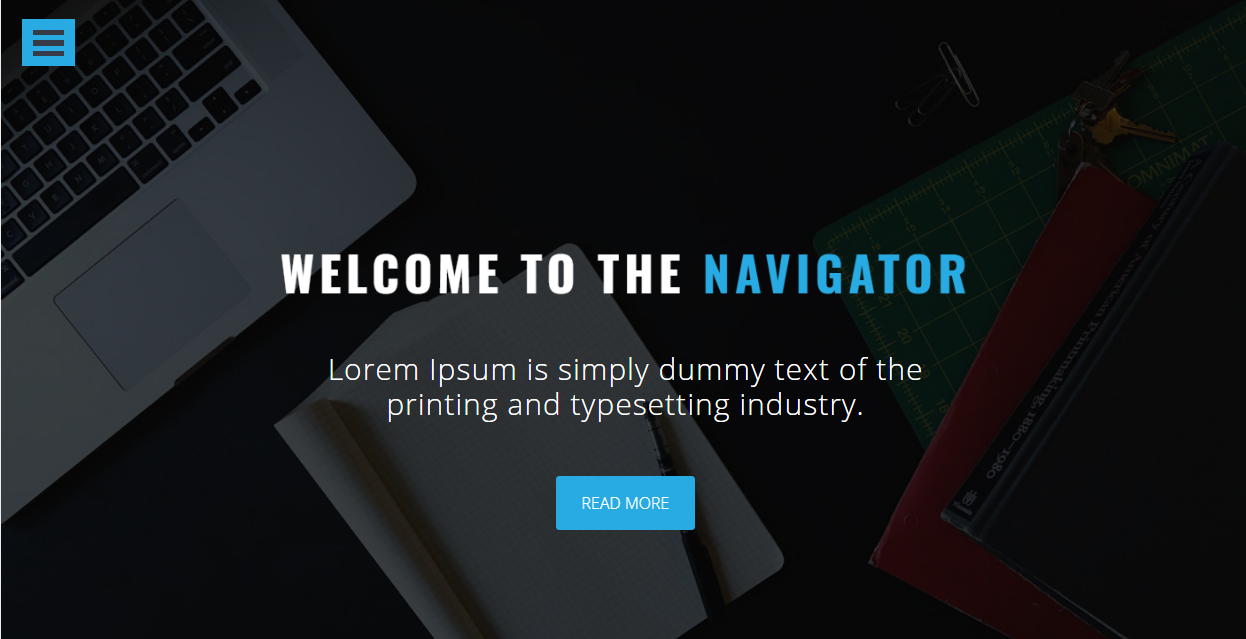
响应式网站设计(Responsive Web design)的理念是: 页面的设计与开发应当根据用户行为以及设备环境(系统平台、屏幕尺寸、屏幕定向等)进行相应的响应和调整。具体的实践方式由多方面组成,包括弹性网格和布局、图片、CSS media query的使用等。无论用户正在使用笔记本还是iPad,我们的页面都应该能够自动切换分辨率、图片尺寸及相关脚本功能等,以适应不同设备;换句话说,页面应该
 58
58

dotnet tool install -g Microsoft.dotnet-interactive
dotnet tool update -g Microsoft.dotnet-interactive 升级。
dotnet interactive jupyter install
pip install jupyter 或使用 conda 安装 JupyterLab。完成设置后,即可在 VSCode 中创建交互式 F# 笔记本:
example.fsx.ipynb 或选择内核为 .NET (F#) 的新笔记本。#r "nuget: FSharp.Data" let x = 42 let square n = n * n square x
.fsx 脚本文件进行模块化开发,再导入到笔记本中复用。dotnet interactive 是否正常注册,或重启 VSCode 并确认 Jupyter 选择了正确的内核。.fsproj 项目结构,笔记本用于探索性编程。基本上就这些。这套组合让 F# 在教学、数据分析和脚本任务中变得非常直观。不复杂但容易忽略的是环境路径和内核注册环节,确保每一步都执行无误即可顺畅使用。
以上就是VSCode F#开发环境_.NET交互式笔记本使用的详细内容,更多请关注php中文网其它相关文章!

每个人都需要一台速度更快、更稳定的 PC。随着时间的推移,垃圾文件、旧注册表数据和不必要的后台进程会占用资源并降低性能。幸运的是,许多工具可以让 Windows 保持平稳运行。

Copyright 2014-2025 https://www.php.cn/ All Rights Reserved | php.cn | 湘ICP备2023035733号